Data Studio est un outil entièrement gratuit proposé par Google et qui permet de réaliser des reporting et tableaux de bords afin de présenter les données de différentes sources natives à l'écosystème Google (Analytics, Search Console, Ads, ...).
Téléchargez ci-dessous notre template Google Data Studio.
Combinez et présentez vos données
L’écosystème complet de Google peut parfois rendre compliqué la restitution de données et l’exploitation des résultats liés à vos campagnes webmarketing. Data Studio permet de combiner l’ensemble de ces données pour les restituer sous forme de tableaux de bords grâce à de très nombreux KPI.
Téléchargez notre template Google Data Studio
Découvrez ici le modèle de reporting Google Data Studio que nous vous proposons. Il intègre pour cette première version :
- Des indicateurs Google Analytics : utilisateurs, sessions, taux de rebond, performance des pages, …
- Des indicateurs Google Search Console : performances des mots clés, requêtes, CTR, …
L'analyse du SEO avec Data Studio
Grâce aux données provenant de la Search Console, un tableau de bord Data Studio vous permet d’obtenir une première analyse générale de la performance de votre référencement naturel, notamment grâce à la métrique « average position » qui indique quelle est la position du mot clé concerné sur Google.
Comment intégrer vos données dans notre modèle Data Studio
Notre template partagé intègre des données fictives proposées par Google. Pour adapter le modèle à votre activité, il va falloir créer vos sources de données associées. Suivez la marche à suivre ci-dessous.
Ouvrir et copier le rapport
Notre template Google Studio va s’ouvrir sur votre navigateur dans un nouvel onglet. Il est accessible uniquement en lecture seule pour conserver son état d’origine.
Pour pouvoir adapter ce reporting à votre site internet, la première des choses à faire sera de le dupliquer, à l’aide du bouton en question en haut à droite de la zone de travail :
Ajouter vos sources de données
Sur Data Studio, il est indispensable de configurer vos sources de données afin de pouvoir compléter votre reporting et remplacer les informations de test de Google par les données réelles de votre activité.
Pour cela, lors de la copie du rapport, une fenêtre d’assistant va s’afficher sur votre écran pour vous proposer de sélectionner directement les sources de données (Analytics et Search Console dans le cas de ce template). Si vous ne disposez pas encore de la source de données adéquate, choisissez d’en créer une :
Sur la fenêtre suivante, il faudra choisir le type de connecteur à associer à votre source de données. Vous pourrez voir sur cette page la grande variété de connecteurs disponibles pour l’écosystème Google. Sachez qu’il existe également des connecteurs externes permettant d’afficher sur vos reporting Data Studio des données provenant par exemple de Facebook.
Continuons la démarche avec la connexion d’une source Google Analytics, où la suite de la procédure consistera à sélectionner la vue Google Analytics de votre site internet.
Sur la fenêtre suivante, Google Data Studio vous proposera un grand nombre de champs pré-définis qui seront utiles pour afficher les données sur votre reporting. Laissez tout en l’état et passez à l’étape suivante :
Une fois ces étapes réalisées, la fenêtre ci-dessous vous indique que votre nouvelle source de données Analytics est bien associée au template Google Date Studio.
Il vous reste à présent à répéter l’opération pour configurer la source de données de votre Search Console.

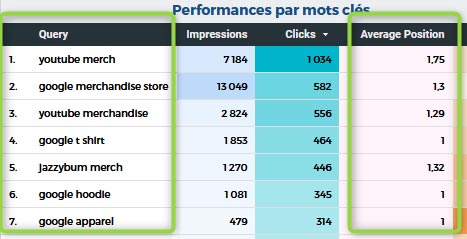
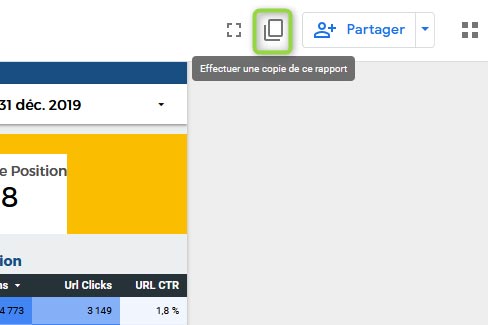

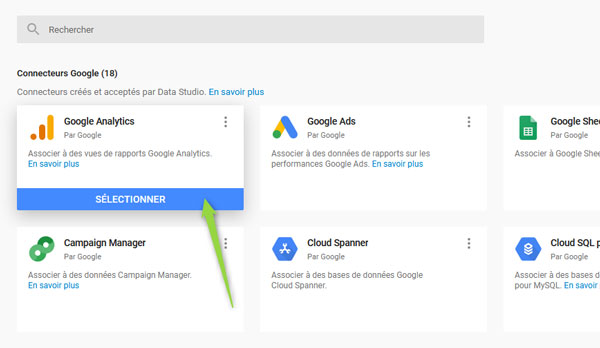

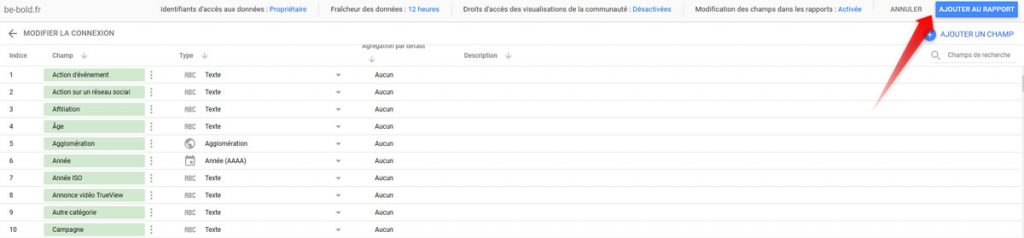
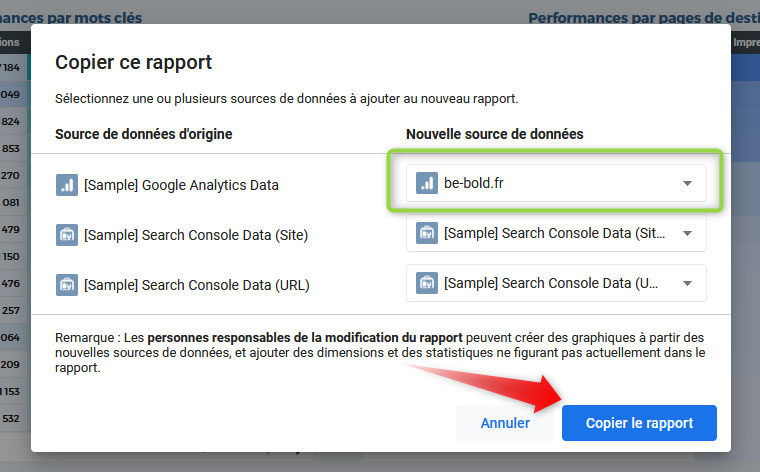


6 réponses
Merci beaucoup pour ce template.
Je le trouve très synthétique. Là où je trouvais Analytics inabordable, trop obscur, vous arrivez à donner du sens 🙂
Merci à vous pour votre feedback ?
Merci pour votre article 🙂
Cependant j’avais une question : est-il possible de mettre en français les termes anglais de données importées? ( ex : average position )
Bonjour Julien,
Cela est possible mais depuis votre tableau de bord Data Studio / Sources de données. Editez ensuite votre source de données Search Console (site) pour modifier manuellement le libellés des données :
Bon courage ✊
Bonjour,
J essaie de me servir de votre tableau de bord en suivant votre tuto mais je tombe directement sur l’éditeur de Data Studio ?
Bonjour,
J’ai finalement réussi à installer le template le pb vient du navigateur SAFARI c’est beau coup mieux avec CHROME.
Quand bien même, je sais je suis exigeant, en page 1 « Les données géographiques » ne se sont pas connectées et en page 3 « Les performances par pages de destination non plus ».
Mise à part ces derniers éléments chapeau pour le travail.